Windows11性能模式开启方法 如何在Windows11中开启性能模式
更新时间:2023-07-07 11:01:35作者:yang
Windows11性能模式开启方法,Windows11是微软推出的最新操作系统,为了提供更好的用户体验和性能,Windows11引入了性能模式,性能模式可以提升系统运行速度和响应能力,使用户能够更流畅地进行各种操作。那么在Windows11中,如何开启性能模式呢?下面我们来详细介绍一下。
具体方法:
1、点击开始菜单按钮,打开右上角的设置选项;

2、在左侧找到系统页面,点击最下方的关于选项;
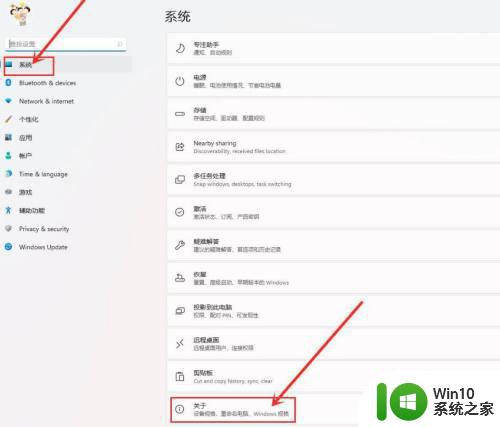
3、在关于页面中,点击高级系统设置按钮;
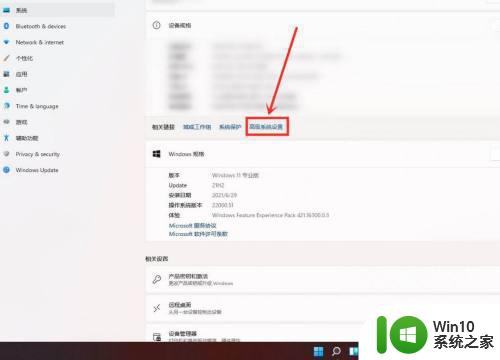
4、打开系统属性窗口后,在高级栏目下找到性能选项,点击设置按钮;
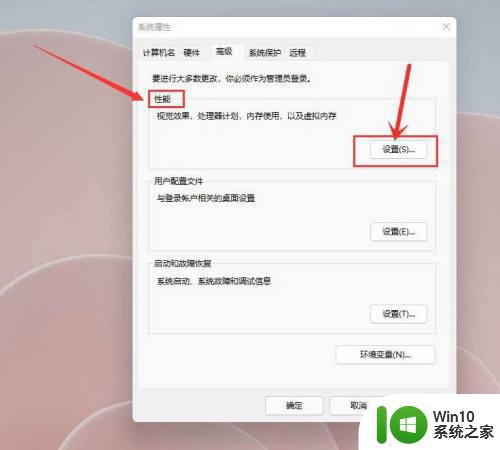
5、勾选调整为最佳性能选项后,点击确定保存即可
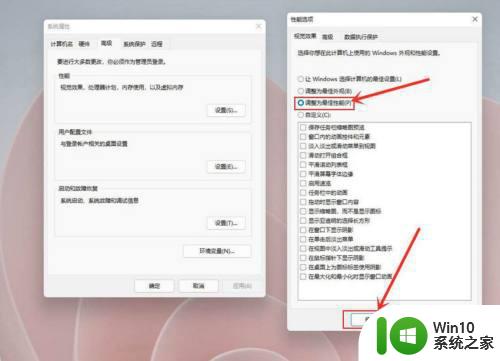
以上就是启用Windows11性能模式的方法,如果遇到此问题,您可以按照小编的步骤解决,这个过程非常简单快速,一步到位。
Windows11性能模式开启方法 如何在Windows11中开启性能模式相关教程
- windows11怎么开启高性能模式 Windows 11如何设置高性能模式
- win11开启卓越性能模式的教程 win11卓越性能模式怎么开启
- win11电脑如何开启高性能模式 win11如何设置高性能模式
- win11如何在电源设置中开启高性能模式 win11高性能模式的具体设置方法和效果
- win11性能模式设置方法 如何在win11中调整电源性能模式
- Win11专注模式在哪个设置菜单中 Windows11专注模式如何自动开启
- win11专业工作站版无法开启卓越性能模式 Win11卓越性能模式开启教程
- win11如何关闭省电模式并开启高性能模式 win11高性能模式的优势和适用场景是什么
- win11怎么设置性能模式 win11如何开启高性能
- win11切换高性能的方法 win11怎么开启高性能模式
- win11开启卓越性能的具体步骤 如何在win11中启用卓越性能模式
- win11最佳能效模式 如何在Windows11中将电池模式设置为最佳能效
- win11系统启动explorer.exe无响应怎么解决 Win11系统启动时explorer.exe停止工作如何处理
- win11显卡控制面板不见了如何找回 win11显卡控制面板丢失怎么办
- win11安卓子系统更新到1.8.32836.0版本 可以调用gpu独立显卡 Win11安卓子系统1.8.32836.0版本GPU独立显卡支持
- Win11电脑中服务器时间与本地时间不一致如何处理 Win11电脑服务器时间与本地时间不同怎么办
win11系统教程推荐
- 1 win11安卓子系统更新到1.8.32836.0版本 可以调用gpu独立显卡 Win11安卓子系统1.8.32836.0版本GPU独立显卡支持
- 2 Win11电脑中服务器时间与本地时间不一致如何处理 Win11电脑服务器时间与本地时间不同怎么办
- 3 win11系统禁用笔记本自带键盘的有效方法 如何在win11系统下禁用笔记本自带键盘
- 4 升级Win11 22000.588时提示“不满足系统要求”如何解决 Win11 22000.588系统要求不满足怎么办
- 5 预览体验计划win11更新不了如何解决 Win11更新失败怎么办
- 6 Win11系统蓝屏显示你的电脑遇到问题需要重新启动如何解决 Win11系统蓝屏显示如何定位和解决问题
- 7 win11自动修复提示无法修复你的电脑srttrail.txt如何解决 Win11自动修复提示srttrail.txt无法修复解决方法
- 8 开启tpm还是显示不支持win11系统如何解决 如何在不支持Win11系统的设备上开启TPM功能
- 9 华硕笔记本升级win11错误代码0xC1900101或0x80070002的解决方法 华硕笔记本win11升级失败解决方法
- 10 win11玩游戏老是弹出输入法解决方法 Win11玩游戏输入法弹出怎么办
win11系统推荐
- 1 win11系统下载纯净版iso镜像文件
- 2 windows11正式版安装包下载地址v2023.10
- 3 windows11中文版下载地址v2023.08
- 4 win11预览版2023.08中文iso镜像下载v2023.08
- 5 windows11 2023.07 beta版iso镜像下载v2023.07
- 6 windows11 2023.06正式版iso镜像下载v2023.06
- 7 win11安卓子系统Windows Subsystem For Android离线下载
- 8 游戏专用Ghost win11 64位智能装机版
- 9 中关村win11 64位中文版镜像
- 10 戴尔笔记本专用win11 64位 最新官方版